关于主屏幕
主屏幕是 宝图编辑 打开时显示的初始屏幕。主屏幕也可以直接从编辑器访问。
要从编辑器查看主屏幕:
- 单击编辑器左侧工具栏上方的主屏幕图标
 。
。
要返回到编辑器,请单击主屏幕的返回到图像按钮。
从主屏幕可以启动新项目或继续现有项目。
主屏幕由三个窗格组成:
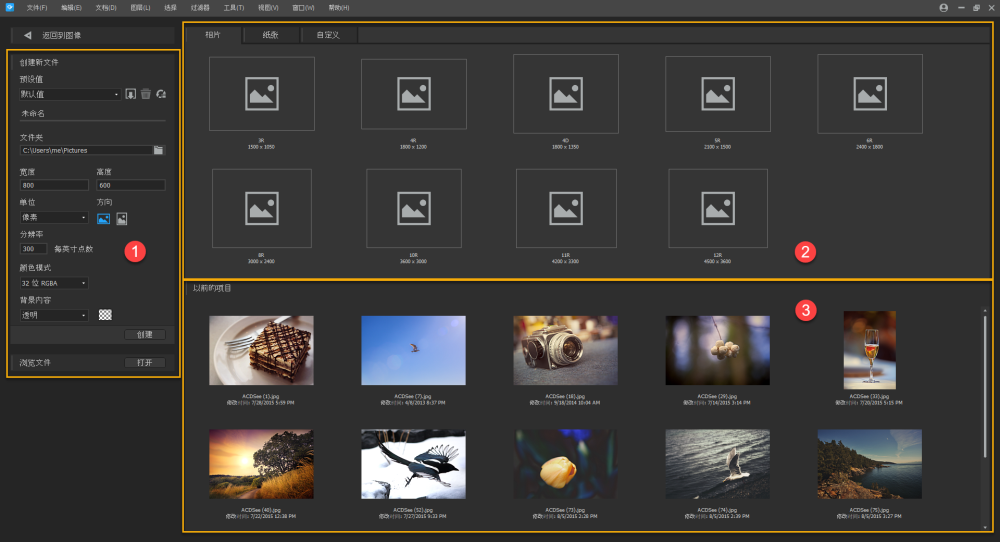
“新建文件”窗格
新建文件窗格占据主屏幕的左侧。
要创建新图像:
- 可选:使用基于模板的值填充新建文件窗格,从“项目类型”部分的四个选项卡中进行选择:相片、纸张和自定义。
- 在新建文件窗格中,执行以下操作之一:
-
使用默认参数
-
选择预设值
-
自定义图像参数
- 单击创建按钮,在新显示区域屏幕中打开新图像。
要打开在以前的项目部分未出现过的现有图像,请单击文件栏中的打开按钮,浏览和选择一个预先存在的项目。
| 预设值 | |
|
预设值 |
预设值下拉列表设为“默认”,以保持所有设置应用于图像字段集。或者也可从下拉列表中选择预设值以接受一组自定义的图像参数。 |
|
|
打开新建预设值对话框。输入预设值的名称,然后单击确定按钮将新预设值填充到预设值下拉列表中。新的预设值将由图像字段集中设置的参数构成。建议在完成新建预设值对话框之前完成图像字段集中的所有自定义。 |
|
|
将预设值从预设值下拉列表中删除。 |
| 图像字段集 | |
|
宽度 |
输入一个值来确定图像宽度。 |
|
高度 |
输入一个值来确定图像高度。 |
|
单位 |
从下拉菜单中进行选择,以确定宽度和高度字段的度量单位。选项包括:“厘米”、“英寸”和“像素”。 |
|
方向 |
单击相应的图标将图像的方向指定为纵向或横向。 |
|
分辨率 |
指定图像的每英寸点数 (DPI)。DPI 越高,图像质量越好,图像文件也越大。 |
|
颜色模式 |
指定图像的颜色模型。选项包括:“32 位 RGBA”和“64 位 RGBA”。位数越高,图像质量越好,图像文件也越大。 |
| 背景内容 | 从下拉菜单中进行选择以确定图像背景的组成。选项包括:“黑色”、“自定义”、“透明”和“白色”。设置背景内容的另一种方法是使用颜色选取器。 |
模板/预设值部分
模板/预设值窗格位于以前的项目窗格正上方和新建文件窗格右侧。
模板/预设值窗格包含四个选项卡:
“相片”选项卡
相片选项卡包含 9 个默认选项,详见下表。
| 相片尺寸 | 分辨率 |
|---|---|
| 3R | 1500 x 1050 |
| 4R | 1800 x 1200 |
| 4D | 1800 x 1350 |
| 5R | 2100 x 1500 |
| 6R | 2400 x 1800 |
| 8R | 3000 x 2400 |
| 10R | 3600 x 3000 |
| 11R | 4200 x 3300 |
| 12R | 4500 x 3600 |
“纸张”选项卡
纸张 选项卡包含 23 个默认选项,详见下表。
| 输出类型 | 尺寸 |
|---|---|
| 信纸 | 8.5 x 11 英寸 |
| 法律专用纸 | 8.5 x 14 英寸 |
| 海报 | 11 x 24 英寸 |
| A0(信纸) | 841 x 1189 mm |
| A1 | 594 x 841 mm |
| A2 | 420 x 594 mm |
| A3 | 297 x 420 mm |
| A4 | 210 x 297 mm |
| A5 | 148 x 210 mm |
| A6 | 105 x 148 mm |
| A7 | 74 x 105 mm |
| A8 | 52 x 74 mm |
| A9 | 37 x 52 mm |
| A10 | 26 x 37 mm |
| B2 | 500 x 707 mm |
| B3 | 353 x 500 mm |
| B4 | 250 x 353 mm |
| B5 | 176 x 250 mm |
| B6 | 125 x 176 mm |
| B7 | 88 x 125 mm |
| B8 | 62 x 88 mm |
| B9 | 44 x 62 mm |
| B10 | 31 x 44 mm |
“自定义”选项卡
自定义选项卡填充有默认值、剪贴板以及在新建文件窗格的预设值字段集中创建的任何自定义设计预设值。
要创建新的预设值并将其填充到“自定义”选项卡:
- 从主屏幕导航到新建文件窗格。
- 进行调整以影响文件的存储位置、尺寸和分辨率、颜色模式和背景。
- 在预设值字段集中,单击相邻的
 图标打开新预设值对话框。
图标打开新预设值对话框。 - 输入预设值的名称,然后单击确定按钮。新预设将填充到自定义选项卡。
“以前的项目”部分
以前的项目部分使用以前在 宝图编辑 保存的文件填充。与图像相关的信息位于图像下方,包括文件名和上次修改日期和时间。
要打开现有项目:
要打开现有项目,请双击项目略图以根据文件类型在 ACDSee RAW 或编辑器中打开文件。
要清除最近的项目:
在主屏幕从主菜单选择文件 |打开最近... | 清除最近文件列表。